Ayudas Directas de SPSS
Las ayudas directas nos permiten acceder de forma inmediata a la información explicativa de los elementos de un procedimiento, en el mismo instante en estamos utilizándolo. Estas ayudas se basan en la información contenida en la ayuda indirecta Temas, pero de una forma más puntual y eficiente, ya que sólo nos enseña los temas directamente relacionados con el procedimiento que estemos realizando.
SPSS cuenta con tres diferentes clases de ayudas directas denominadas Asesor de resultados, Botón Ayuda y Cuadro contextual [Fig.2-42]. Cada una de ellas cumple un objetivo específico y nos ofrece información detallada de una parte del procedimiento.

Es necesario resaltar que las utilidades Botón de Ayuda y Cuadro contextual, sólo se encuentran disponibles en los cuadros de diálogo de los diferentes procedimientos del paquete, mientras que el Asesor de resultados se emplea exclusivamente en la ventana Visor de resultados. Para comprender las propiedades y los alcances de cada una de estas ayudas vamos a realizar una breve descripción de las asistencias que nos ofrecen.
Asesor de Resultados
El Asesor de resultados nos orienta en la forma de interpretar los resultados de los estadísticos que se hayan solicitado a través de alguno de los procedimientos del paquete. Desde luego esta ayuda no estará disponible hasta que se realice un procedimiento y se obtengan cálculos. Para comprender el funcionamiento del Asesor de resultados, nos apoyaremos en las tablas que obtuvimos en el procedimiento Tablas de contingencia generado en la explicación del Asesor estadístico.
Si el archivo no se encuentra activo, es necesario abrirlo por lo que nos dirigimos al menú Archivo… Abrir… Resultados y empleamos la ventana de navegación para ubicar el archivo Ejemplocap2.spo dentro de la carpeta Mis documentos. Una vez localizamos el archivo, lo seleccionamos y sucesivamente hacemos clic en Abrir, con lo que surge una nueva ventana del Visor de resultados [Fig.2-43]. Una vez abierto el archivo, nos ubicamos en la tabla correspondiente a las Pruebas de Chi-cuadrado y hacemos doble clic sobre ella con el fin de activarla; podemos verificar que la tabla está activa (Seleccionada) si aparece a su alrededor un marco [Fig.2-44].
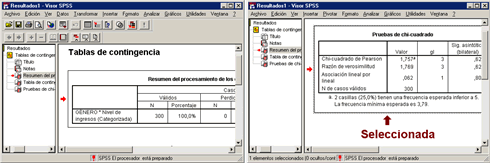
Después de seleccionar la tabla, hacemos clic derecho sobre ella de manera que aparezca el menú contextual [Fig.2-45]; en este menú encontramos una serie de opciones cómo Cortar, Copiar, Seleccionar tabla, Crear gráfico, etc. En la parte inferior de este menú aparece la opción Asesor de resultados; al seleccionarla (Hacer clic), surge una nueva ventana de Microsoft Internet Explorer [Fig.2-46]. En esta ventana se encuentra toda la información explicativa del estadístico o procedimiento que se haya seleccionado. El asesor de resultados esta diseñado para presentar la información a través de múltiples ventanas consecutivas, a las cuales podemos acceder por medio de los botones Siguiente (![]() ) y Atrás (
) y Atrás (![]() ).
).
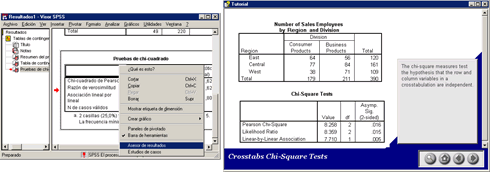
Dado que en este caso la tabla seleccionada corresponde a la prueba de independencia Chi-cuadrado, el Asesor de resultados nos enseña la información explicativa sobre está prueba. Si nos fijamos en el cuadro del costado derecho de la ventana, notaremos que aparece la leyenda (la medida Chi-cuadrado comprueba la hipótesis que las variables de fila y columna son independientes [Fig.2-47]).
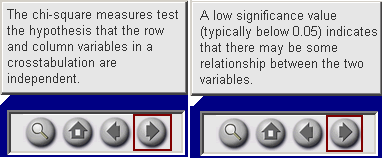
Para seguir obteniendo información de esta prueba, debemos hacer clic en Siguiente (![]() ) con lo que el contenido de la casilla varia y nos muestra la leyenda (Un valor bajo de significación [Típicamente inferior a 0.05] nos indica que hay una relación entre las dos variables [Fig.2-48]); si hacemos nuevamente clic en Siguiente (
) con lo que el contenido de la casilla varia y nos muestra la leyenda (Un valor bajo de significación [Típicamente inferior a 0.05] nos indica que hay una relación entre las dos variables [Fig.2-48]); si hacemos nuevamente clic en Siguiente (![]() ), obtenemos la leyenda (la medida Chi-cuadrado nos indica que hay una relación entre las variables, pero no nos indica la fuerza “El nivel de relación” o la dirección de la relación [Fig.2-49]).
), obtenemos la leyenda (la medida Chi-cuadrado nos indica que hay una relación entre las variables, pero no nos indica la fuerza “El nivel de relación” o la dirección de la relación [Fig.2-49]).
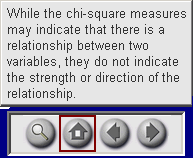
Para determinar si las variables Género y Nivel de ingresos (Niveing) tienen algún tipo de relación, debemos ir a la tabla de la prueba de independencia Chi-cuadrado [Fig.2-50] y observar el valor de significación asintótica (bilateral); dado que este valor es superior a 0.05, podemos concluir que No existe ningún tipo de relación entre las variables Género y Nivel de ingresos, por lo que se puede concluir que el género del encuestado no influye el nivel de ingresos.
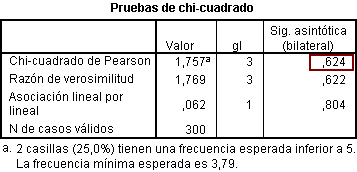
El Asesor de resultados, abarca múltiples procedimientos y estadísticos de varios de los módulos del paquete; para hacernos a una idea de los módulos que son cubiertos por el asesor, debemos hacer clic en el botón Tabla de contenido (![]() ), con lo que el contenido de la ventana cambia y nos enseña las principales áreas que comprende [Fig.2-51].
), con lo que el contenido de la ventana cambia y nos enseña las principales áreas que comprende [Fig.2-51].
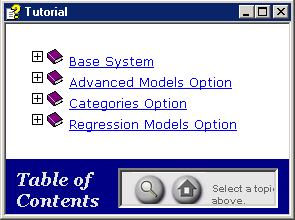
Si nos fijamos en la ventana, notaremos que el asesor esta habilitado para los módulos Base, Modelos avanzados, Categorías y Modelos de regresión. Note como al costado izquierdo de cada uno de estos temas aparece un icono Suma (![]() ), el cual nos indica que existen varios procedimientos dentro de cada tema. Al seleccionar alguno de estos módulos surge un listado de los diferentes procedimientos que comprende. Para salir del asesor de resultados, basta con hacer clic en el botón Cerrar (
), el cual nos indica que existen varios procedimientos dentro de cada tema. Al seleccionar alguno de estos módulos surge un listado de los diferentes procedimientos que comprende. Para salir del asesor de resultados, basta con hacer clic en el botón Cerrar (![]() ) ubicado en la parte superior derecha de la ventana.
) ubicado en la parte superior derecha de la ventana.